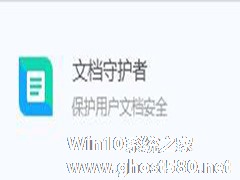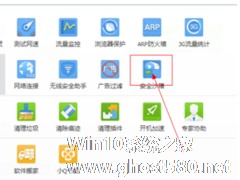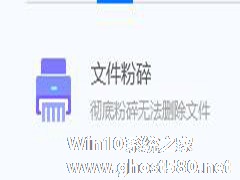-
腾讯电脑管家如何使用文档守护者?腾讯电脑管家文档守护者的用途
- 时间:2024-04-26 04:11:44
大家好,今天Win10系统之家小编给大家分享「腾讯电脑管家如何使用文档守护者?腾讯电脑管家文档守护者的用途」的知识,如果能碰巧解决你现在面临的问题,记得收藏本站或分享给你的好友们哟~,现在开始吧!
在工作中使用的电脑有许多重要资料,为了保护这些资料我们都会使用杀毒软件等保护我们的文档安全,其实只要有腾讯电脑管家就对文档进行一定的安全保护,那如何使用腾讯电脑管家的文档守护者功能呢?下面就看小编的操作,不用多余的软件就能轻松保护文档。
1、打开腾讯电脑管家,选择【功能箱】;
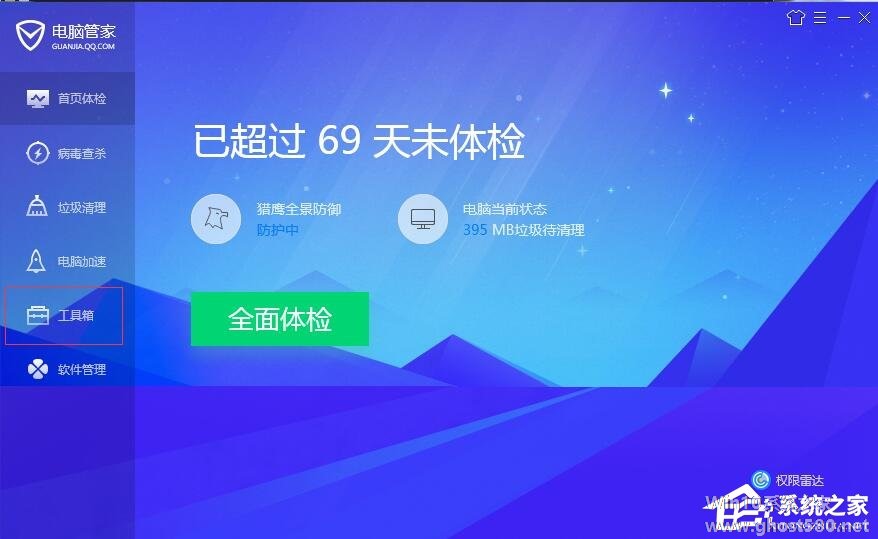
2、进入工具箱功能,可以看到首页上的保护电脑文档,也可以选择【上网】;
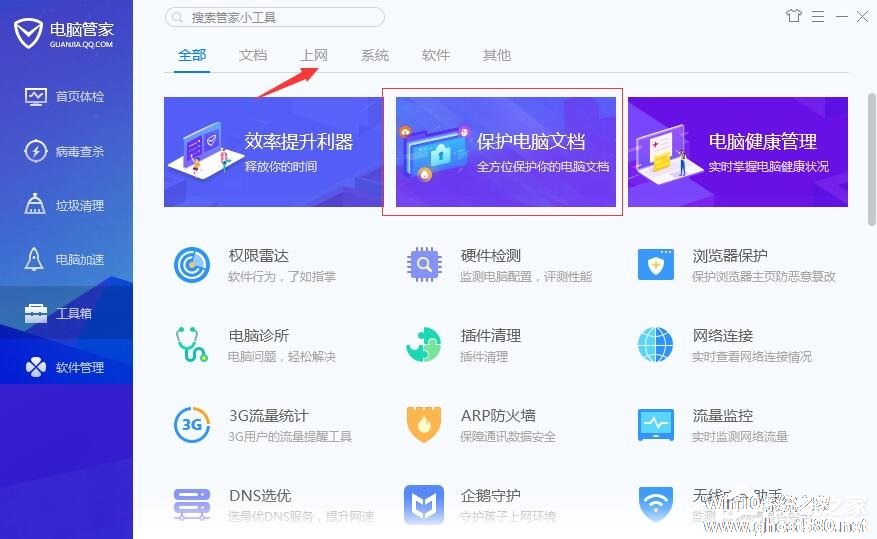
3、进入功能也就可以看到文档守护者功能,点击打开;
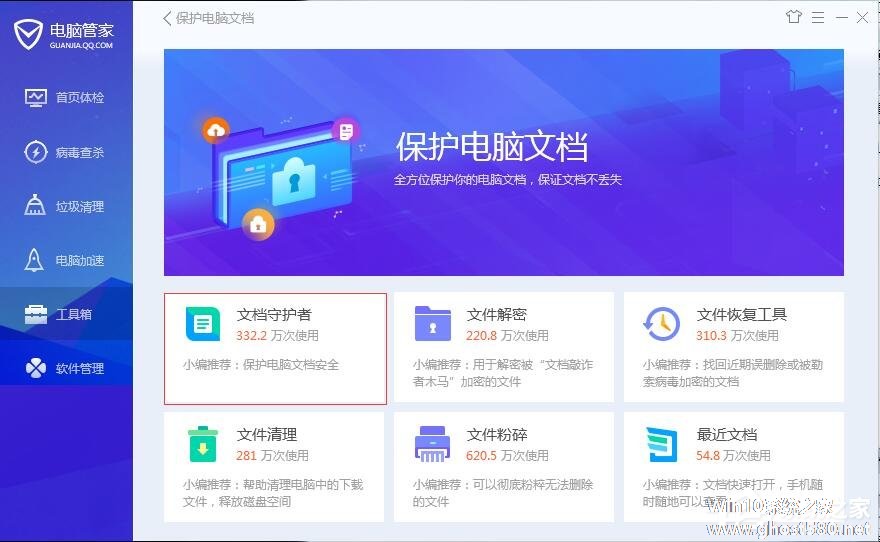
4、进入【文档守护者】可以点击防护状态,以查看文档守护者的运行;
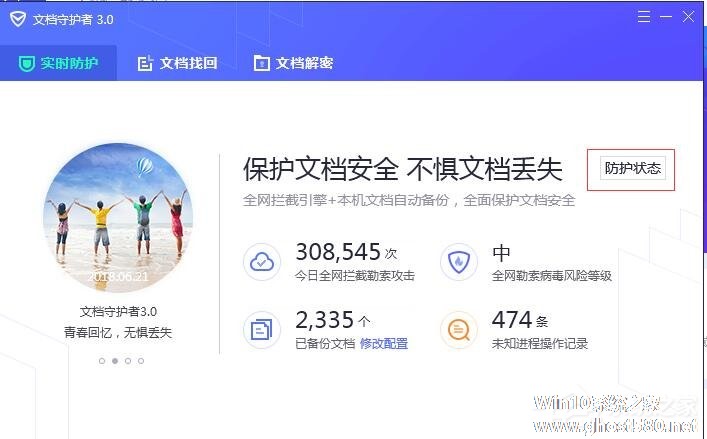
5、进入文档守护者可以看到系统默认开启了文档立体保护,同时开启了文档自动备份功能,我们可以点击更改选择需要的功能;

6、进入文档守护者设置中心,我们可以选择文档的保存时间和大小;

7、进入备份目录,可以定义自动备份的模式;

8、进入文档类型则可以手动添加需要保护的文档的类型;

腾讯电脑管家不需要额外的软件就能保证您文件的安全,腾讯电脑管家还有其他更多功能,你不试试吗。
以上就是关于「腾讯电脑管家如何使用文档守护者?腾讯电脑管家文档守护者的用途」的全部内容,本文讲解到这里啦,希望对大家有所帮助。如果你还想了解更多这方面的信息,记得收藏关注本站~
本②文♂来源Win10系统之家,转载请联系网站管理人员!
相关文章
-
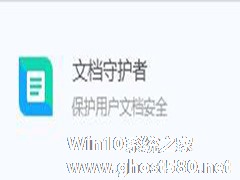
腾讯电脑管家如何使用文档守护者?腾讯电脑管家文档守护者的用途
在工作中使用的电脑有许多重要资料,为了保护这些资料我们都会使用杀毒软件等保护我们的文档安全,其实只要有腾讯电脑管家就对文档进行一定的安全保护,那如何使用腾讯电脑管家的文档守护者功能呢?下面就看小编的操作,不用多余的软件就能轻松保护文档。
1、打开腾讯电脑管家,选择【功能箱】;
2、进入工具箱功能,可以看到首页上的保护电脑文档,也可以选择【上网】;
... -
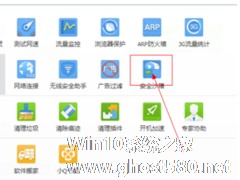
腾讯电脑管家中如何使用安全沙箱?腾讯电脑管家中安全沙箱的使用方法
腾讯电脑管家是款强大的电脑防护软件,如果想使用腾讯电脑管家中的安全沙箱不知道怎么办,我相信今天的教程一定会对大家有所帮助的,下面小编就为大家介绍腾讯电脑管家中是如何使用安全沙箱的。
方法/步骤
1、首先我们需要打开我们电脑上的腾讯电脑管家主页面,然后找到工具箱一栏。
2、接着通过我们打开的腾讯电脑管家的功能想,我们会看到工具箱中的所有应用工具软件。... -
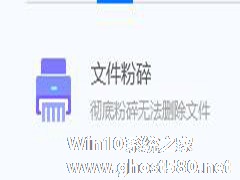
腾讯电脑管家如何使用文件粉碎?腾讯电脑管家文件粉碎的使用方法
电脑中一些文件中毒后会导致无法使用也无法删除,还有一些被杀毒软件查杀后残留了中毒的文件缺某些元素也会导致无法删除,那遇到无法删除的文件或文件夹该如何处理呢?下面看小编使用腾讯电脑管家的文件粉碎功能,快速清理顽固的残留文件,还你电脑一个清静的空间。
1、打开腾讯电脑管家,选择【工具箱】;
2、进入工具箱功能页面,点击上方的【文档】选项;
3、进入文档... -

腾讯电脑管家如何使用文件清理功能?腾讯电脑管家文件清理的使用方法
电脑的长期使用会产生许多软件缓存文件,这些缓存文件帮助我们能更快的打开网页,使用某些功能时不再需要从网下下载,但是软件的庞大缓存也占据了电脑许多的存储空间,那如何清理软件缓存呢?下面看小编使用腾讯电脑管家的文件清理功能快速清理囤积已久的软件缓存,释放更多的存储空间。
1、打开腾讯电脑管家,选择【工具箱】;
2、进入工具箱功能页面,点击上方的【文档】选项;
- 软件教程
-
-
操作系统排行榜
更多>> -
- Ghost Win8.1 64位 老机精简专业版 V2023.02
- 【老机专用】Ghost Win8 32位 免费精简版 V2022.01
- 【致敬经典】Ghost Windows8 64位 免激活正式版 V2021.08
- 微软Windows8.1 32位专业版免激活 V2023.05
- Windows11 22H2 (22621.1778) X64 游戏美化版 V2023.06
- Windows11 22H2 (22621.1778) X64 专业精简版 V2023.06
- 笔记本专用 Ghost Win10 64位 专业激活版(适用各种品牌) V2022.08
- GHOST WIN8 X86 稳定专业版(免激活)V2022.07
- Windows8.1 64位 免费激活镜像文件 V2022.07
- Windows 8.1 64位 极速纯净版系统 V2022
-
软件教程排行榜
更多>> -
- Edge浏览器如何安装Flash?Edge浏览器安装Flash插件教程
- Excel如何锁定单元格不被修改?Excel锁定单元格的方法
- Epic游戏时如何打开自带帧数显示?Epic设置帧数显示的方法
- 谷歌浏览器如何提高文件下载速度?谷歌浏览器提高下载速度的方法
- 谷歌浏览器提示无法启动更新检查怎么办?谷歌浏览器无法启动更新检查的解决方法
- 360极速浏览器如何提高下载速度?360极速浏览器提高下载速度的方法
- Excel表格怎么换行?Excel单元格内换行的方法
- Excel表格斜线一分为二怎么弄?Excel表格斜线一分为二的方法
- Excel函数公式大全是什么?Excel函数公式大全介绍
- 雷电模拟器储存空间不足怎么办?雷电模拟器储存空间不足的解决方法
- 热门标签
-